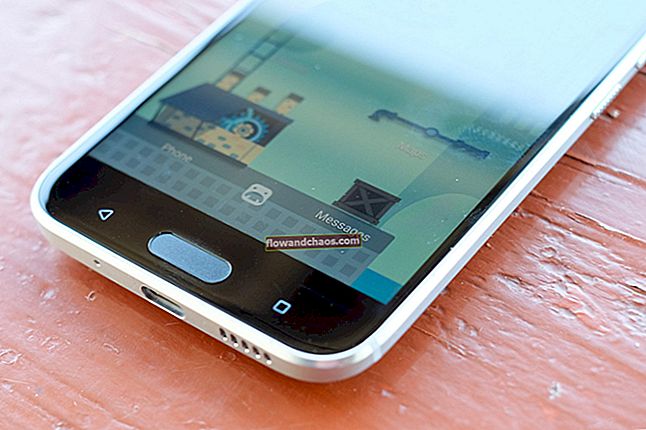אם אתם מחפשים דרכים בהן תוכלו לכבות את iMessage באייפון, אתם במקום הנכון. אנו מתארים את הצעדים עבורך כדי שתוכל לכבות את iMessage בקלות. יכולות להיות לא מעט סיבות לכך שאתה מכבה את השירות הזה. בין אם זה עובר ל- Android ובין אם לא באמצעות תוכנית נתונים עם Apple, תן לנו לעזור לך להשבית את iMessage.
מכיוון ש- iMessage משתמש בכתובת הדואר האלקטרוני שלך ובמספר הטלפון שלך, וקושר אותם ל מזהה Apple שלך ושרתי Apple המאפשר לך לשלוח הודעות כמעט מכל מכשיר אפל שבבעלותך, יהיה עליך להשבית את iMessage גם ממכשירים אחרים אם לא להשתמש בו עוד. פירוש הדבר שאם אתה הבעלים של iPad או מחשב נייד או שולחן עבודה של אפל, עליך לעבור תחילה את תהליך השבתת iMessage במכשירים אלה. אז אתה יכול להמשיך מהאייפון שלך כדי לוודא שה- iMessage כבוי לחלוטין.
חשוב שתשבית את iMessage אם אתה עובר לפלטפורמה אחרת מכיוון שרבים מהקוראים שלנו התלוננו על הודעות שהולכות לאיבוד כשהן מנסות להעביר הודעה למשתמש iPhone שעבר לפלטפורמה אחרת. פירוש הדבר שמי ששולח את ההודעה חושב שההודעה נמסרה אך למי שמקבל אותה אין מושג שכל הודעה נשלחה. בעוד שאפל עבדה על תיקון בעיות כאלה בעדכונים שלה ומשתמשי iOS10 עוברים מעבר חלק יותר, זה תמיד טוב להבטיח שה- iMessage מושבת אם אתה עובר לפלטפורמה אחרת.
ראה גם: כיצד לתקן את iPhone SE שלא מסנכרן את iMessage
כבה את iMessage ב- iPad וב- Mac שלך
אם אתה הבעלים של מכשיר אפל אחר כמו iPad או Mac בנוסף לאייפון שלך, אז זכור להתחיל עם מכשירים אלה כשמדובר בהשבתת iMessage.
משתמשי מקינטוש
- היכנס לאפליקציית ההודעות ב- Mac שלך
- פתח את שורת התפריטים ולחץ על הודעות
- כעת בחר בהעדפות להמשיך
- כאן תראה כרטיסייה שאומרת חשבונות ולחץ עליה
- בחר את חשבון ה- iMessage שלך המחובר למכשיר זה
- תהיה תיבה לצד מספר הטלפון. בטל את הסימון בתיבה כדי להשבית את מספר הטלפון שלך מהמכשיר
- חפש את האפשרות שאומרת הפעל חשבון זה ובטל את הסימון בתיבה כך שניתן יהיה להשבית את החשבון
הערה: אם עדיין לא הייתה לך כתובת דוא"ל המשויכת לחשבון ה- iMessage שלך, תידרש להוסיף כתובת דוא"ל לפני שתוכל להסיר את מספר הטלפון שלך.

משתמשי אייפד
- עבור לתפריט ההגדרות של ה- iPad שלך
- חפש הודעות והקש עליו
- תוכלו להבחין כי iMessage נמצא ממש בחלק העליון של הדף הבא
- פשוט שנה את המחוון ל- Off ו- iMessage יושבת גם מה- iPad שלך.
כעת לאחר שהשבית את iMessage מכל המכשירים האחרים, תן לנו לכבות את iMessage גם מה- iPhone שלך.

כבה את iMessage ב- iPhone
השבתת iMesage באייפון היא די קלה.
- עבור לתפריט ההגדרות של ה- iPhone שלך
- בחר הודעות מתפריט ההגדרות
- ובתפריט הודעות, חפש iMessages
- תוכלו להבחין במחוון לידו שמאפשר לכם לכבות אותו. המחוון יהיה ירוק אם הוא מופעל. כל שעליך לעשות הוא להחליק אותו והוא יהפוך לאפור כדי לציין שה- iMessage הושבת מהאייפון שלך.

לאחר השבתת iMessage, הפעל מחדש את המכשיר כך שה- iPhone שלך ישלב את השינויים החדשים. לאחר שהמכשיר שלך יופעל מחדש, נסה לשלוח הודעה ובדוק אם היא עוברת כהודעת טקסט רגילה.
כאשר ההודעה שלך נשלחת בבועה ירוקה, המשמעות היא שמדובר בהודעת טקסט רגילה ואילו ההודעות שנשלחו בבועה כחולה מראות שהן משתמשות ב- iMessage. כדי לוודא שה- iMessage מושבת, נסה לשלוח הודעת טקסט למישהו שמשתמש ב- iMessage ובדוק אם המכשיר שלך שולח את ההודעה כטקסט רגיל או לא.
באמצעות כלי הרישום של אפל
משתמשי אפל שמנסים לכבות את iMessage בגלל שאיבדו את הטלפון שלהם או בגלל שעברו לפלטפורמה אחרת ושכחו לכבות את iMessage לפני שהחליפו את האייפון שלהם יכולים להשבית את iMessage באמצעות הכלי לביטול הרישום של אפל. זה לא דורש iPhone וזה מאפשר לך להשבית את iMessage באופן מקוון. זה ידרוש ממך שמספר הטלפון שלך יהיה פעיל איתך בזמן שאתה מכבה את iMessage.
- עקוב אחר קישור זה כדי לגשת לכלי ההרשמה: //selfsolve.apple.com/deregister-imessage
- גלול מטה לקטע שאומר כבר אין לך את האייפון שלך?
- הזן את מספר הטלפון שלך שהיה מחובר ל- iMessage באייפון שלך
- לאחר הזנת המספר שלך, לחץ על שלח קוד והמתן שהקוד יגיע לטלפון שלך
- לאחר שתקבל הודעה עם קוד האישור, הזן את הקוד בן שש הספרות כדי לוודא שה- iMessage הושבת
- סימן ביקורת ירוק גדול על המסך יאשר שה- iMessage הושבת עבורך.
צעדים אלה שימושיים לצורך השבתת iMessage אם אתה עובר לפלטפורמה אחרת או אם המכשיר שלך נגנב ואתה בוחר לעבור לסמארטפון הפועל בפלטפורמה אחרת. אם במקרה אתה משדרג את האייפון שלך אז אתה לא באמת צריך לעבור את הטרחה של השבתת iMessage כי אתה יכול להשתמש בו באופן אוטומטי במכשיר החדש.
עכשיו שאתה מכיר את השלבים להשבתת iMessage, ודא שאתה עושה את זה בכל המכשירים שבהם אתה משתמש. זה יבטיח שההודעות שלך יגיעו לטלפון שלך כטקסט ללא בעיות. מכיוון שקוראים דיברו על בעיות בקבלת הודעות לאחר שהם משביתים את iMessage, לרוב זה בגלל שזה עלול להישאר פעיל באחד המכשירים. אם שום דבר לא עובד בשבילך, השימוש בכלי ביטול הרישום של אפל הוא הדרך היעילה ביותר.
ראה גם: כיצד לתקן את iMessage הממתין להפעלה / שגיאת iMessage לא עובדת ב- iPhone